步驟1:
打開photoshop,新建一個文件,設置如圖1所示:

(圖1)
步驟2:
用鋼筆工具勾出吊墜的輪廓,在非中文輸入狀態下按d鍵,將前景色設為黑色,點擊路徑調板上的填充按鈕,給吊墜填上黑色,如圖2所示:
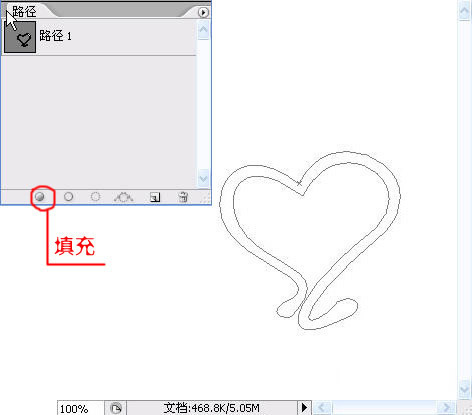
(圖2)
步驟3:
如步驟2用鋼筆工具勾出鏈子與珍珠,在路徑調板上選中鏈子路徑點擊描邊按鈕;選中珍珠路徑點擊填充按鈕;如圖3所示:
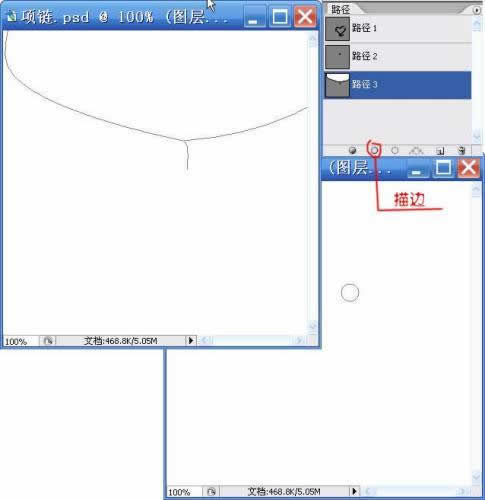
步驟4:
回到圖層調板,分別點擊墜子珍珠掛繩的顏色填充層選擇自己喜歡的顏色,如圖4所示:

(圖4)
步驟5:
如圖5所示,選中吊墜層,在樣式調板中將樣式設置為web樣式,然后點擊水銀樣式,在圖層調板吊墜層右邊點擊樣式按鈕對樣式進行調整,比如將投影方向調整到正確位置等等,可以一項項嘗試,自己覺得合適即可,以后還可個更改。

(圖5)
步驟6:
如步驟5的方式炮制珠子和掛繩的樣式,可以嘗試photoshop中已經提供的各種樣式,選擇一個差不多的進行細微調整,自己滿意即可,如圖6所示

(圖6)
步驟7:
在圖層調板中選擇背景層,用漸變工具選擇黑白漸變,方式為徑向,在圖層中拉出一條直線,填充為如上圖的底色,形成光照效果。打開photoshop右上方的畫筆預設窗口,將筆刷直徑設為75左右,圓度設為7%左右,為了看地更清楚,將間距調大(不調也不會影響后邊的操作)。回到圖層調板,新建層并命名為星芒,用筆刷工具在墜子的角上點一下,然后再畫筆預設窗口,將角度設為90度,其它不變,回到星芒層相同位置再點一下。繼續打開畫筆預設窗口,將角度設為45度,直徑減小到50左右,回星芒層點一下,然后將角度設為135度,再點一下,星芒的效果就出來了,要想更逼真一些,就建立一個光暈層,建立一個和星芒大小差不多的圓形選區,用白色到透明漸變徑向方式填充,這樣,一個逼真的星芒效果就出來了,如圖7所示,忘了說了,制作星芒的時候記得將前景色設成白色(英文輸入狀態下按d鍵,然后再按x鍵),設成黑色也沒關系,但是。。。你見過黑色的星芒么?
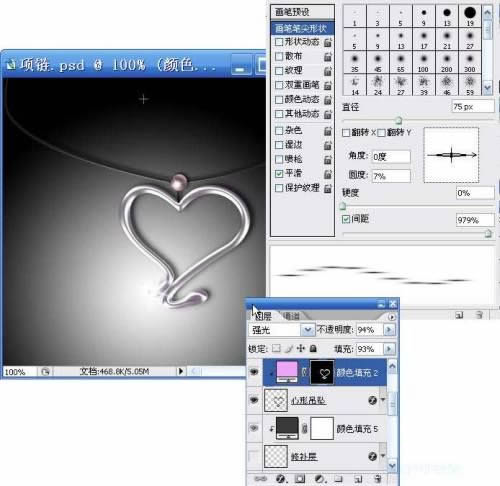
(圖7)
步驟8:到這里我們的鼠繪項鏈就基本完成了,但是細心的你一定發現上圖中還有些明顯的問題吧?對了,在掛繩和珍珠連接的地方很明顯能看出掛繩對珍珠是重疊而不是穿透的,這就屬于后期的修補了,可以新建一個填充層,然后用畫筆工具涂抹來掩蓋這個瑕疵,也可以在掛繩層直接復制一小段掛繩后對它進行調整,以達到逼真的效果,最后,打上自己的logo,一個簡單但還算漂亮的項鏈便呈現在面前了,如圖8所示,你可以拿來和其它圖片進行合成之類的制作,這是后話。

(圖8)
推薦設計

優秀海報設計精選集(8)海報設計2022-09-23

充滿自然光線!32平米精致裝修設計2022-08-14

親愛的圖書館 | VERSE雜誌版版式設計2022-07-11

生活,就該這麼愛!2022天海報設計2022-06-02
最新文章

5個保姆級PS摳圖教程,解photoshop教程2023-02-24

合同和試卷模糊,PS如何讓photoshop教程2023-02-14

PS極坐標的妙用photoshop教程2022-06-21

PS給數碼照片提取線稿photoshop教程2022-02-13








